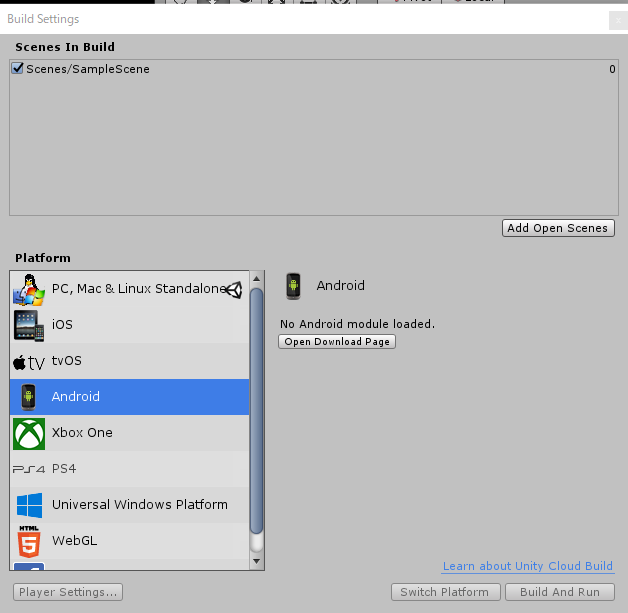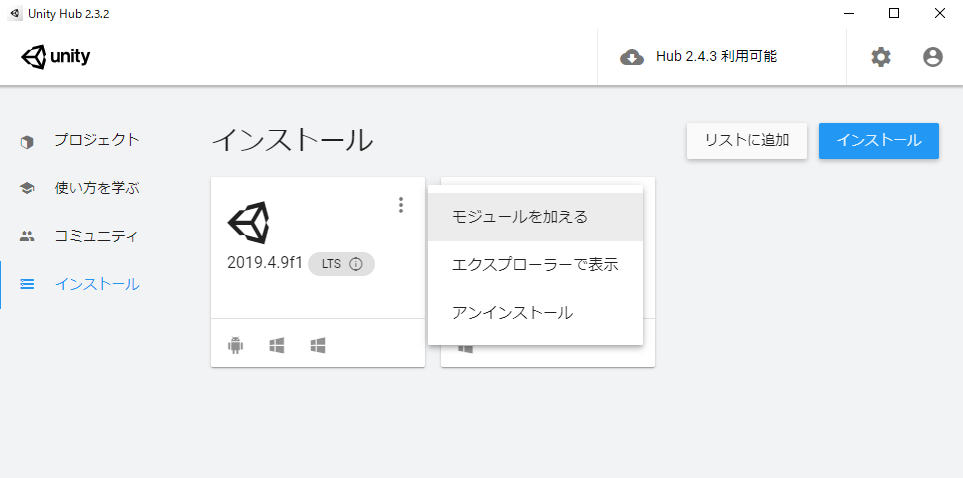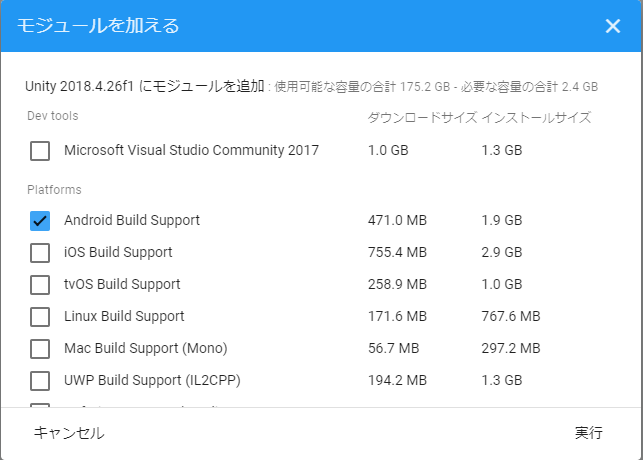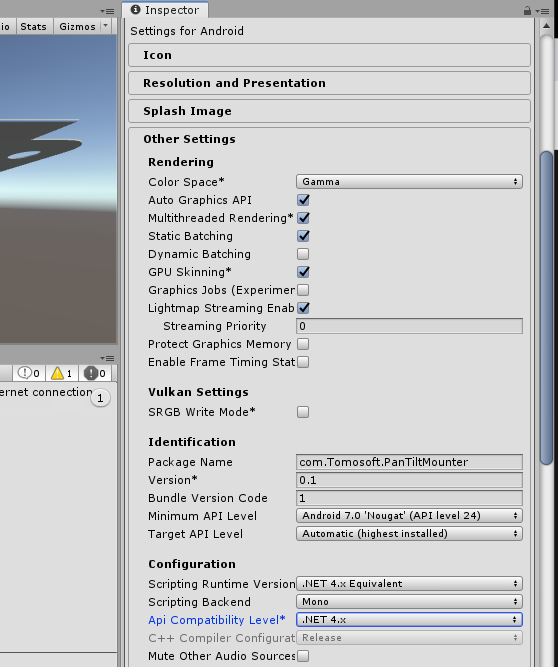Android携帯で実行可能とする設定を行わないでUnityをインストール後に、Android携帯に作成したゲームを転送して実行可能とする手順を次に示します。
- Android携帯:京セラ android one s2
- Androidバージョン:7.1.2
- Android開発環境:Android Studio 4.0
- Unity: 2018.4.26f1 (64-bit)
- Unityの「Build Settings」画面を見ると、次のようにAndroid用にゲームビルドできない状態になっています。
- Unity Hubを起動して、左メニューから「インストール」を選択し「Unity 2018.4.26f1」の「…」を右クリックし、「モジュールを加える」をクリックします。
- モジュールを加えるダイアログが表示されると、「Android Build Support」にチェックをつけて「実行」ボタンを押します。
- Unityを起動して、Fileメニューから「Build Settings」を選択します。表示された「Build Settings」画面で「Android」を選択して「Switch Platform」ボタンをクリックします。
- 「Player Settings…」ボタンをクリックして、次のようにInspectorタブに表示されている「Package Name」等を変更します。
- パソコンとAndroid端末をUSBケーブルで接続し、Android端末を開発者モードにします。
- 「Build Settings」画面で「Build And Run」ボタンをクリックします。
- 作成した「apk」ファイルの保存フォルダ名を聞いてくるので、フォルダ名を指定します。これによりapkファイルの作成とAndroid携帯への書き込みが行われます。